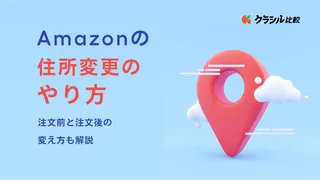
Amazonの住所変更のやり方!注文前と注文後の変え方も解説
Amazonに登録されている住所を変更したいけどやり方が分からずできない方もいるのではないでしょうか。Amazonでの住所変更は少し分かりにくいので、今回はAmazonの住所変更のやり方をご紹介していきます。
住所変更のやり方や注意点を理解して、アプリやPCから住所変更の手続きを進めましょう。
※この記事は広告を含みます。詳しくはコンテンツ制作ポリシーをご覧ください。
Amazonで「注文前」に既定の住所を変更する方法
ここではAmazonの住所変更のやり方を紹介していきます。Amazonは複数の住所登録もできるので、既に登録済み住所を削除せずに登録できます。アプリ版とPC版とではやり方が少し違うので、それぞれ確認していきましょう。
なお、こちらは商品を注文する前の変更方法なので、すでに注文している場合は、以下の「注文後」の変更方法をチェックしてみてください。
【スマホアプリ版】新しい住所を追加登録する
スマホのアプリから新しい住所を追加で登録する場合は、以下の手順で行います。
1.画面下部の「メニュー画面」から「アカウントサービス」を開く
2.「アドレス帳の管理」を選択
3.「新しい住所を追加」を選択
4.新しい住所を入力し、「いつもこの住所に届ける」と「住所を追加」を選択
追加登録なら、今まで設定していた住所の情報をそのままに新しい住所を追加で登録できます。注文時の確認ミスなどで元の住所に届けられる可能性はありますが、商品を購入するときに届け先の住所を複数から選択できるのがメリットです。
そのため、商品ごとに受け取り場所を変えたいときに便利でしょう。
【スマホアプリ版】既定の住所を上書きして変更する
スマホのアプリからすでに登録されている住所に上書きする形で住所を変更したい場合は、以下の手順で行います。
1.画面下部の「メニュー画面」から「アカウントサービス」を開く
2.「アドレス帳の管理」を選択
3.上書きしたい住所の「変更」を選択
4.住所変更のページから新しい住所に上書きしたら、「いつもこの住所に届ける」と「変更を保存する」を選択
すでに登録されている住所に新しい住所を上書きして登録することで、元の住所データを削除できます。そのため、元の住所に配送される懸念はなくなりますが、もともと登録していた住所を受け取り場所にしたいときは改めて元の住所をアドレス帳に登録しなければなりません。
【PC版】新しい住所を追加登録する
PC版から新しい住所を追加して登録する場合は、以下の手順で行います。
1.インターネットブラウザから「Amazon」の会員ページにログインし、アカウント&リストの「アカウントサービス」を開く
2.「アドレス帳」を開く
3.「新しい住所を追加」を選択
4.新しい住所を入力し、「いつもこの住所に届ける」と「変更を保存する」を選択
【PC版】既定の住所を上書きして変更する
PC版からすでに登録されている住所に上書きする形で住所を変更したい場合は、以下の手順で行います。
1.インターネットブラウザから「Amazon」の会員ページにログインし、アカウント&リストの「アカウントサービス」を開く
2.「アドレス帳」を開く
3.上書きしたい住所の「変更」を選択
4.住所変更のページから新しい住所を上書きしたら、「いつもこの住所に届ける」と「変更を保存する」を選択
Amazonで「注文後」に届け先を変更する方法
商品を注文した後にAmazonに登録している届け先の住所を変更したい場合は、注文した商品の配送ステータスによって適切な対処方法が異なります。そのため、はじめに配送ステータスを必ず確認してください。
注文商品が未発送の場合
注文した商品の配送ステータスが「未発送」の場合は、一度注文をキャンセルしてから新しい届け先の住所に変更しましょう。スマホアプリとPC版で住所の変更方法が若干異なるので、それぞれ紹介していきます。
まず、スマホアプリから住所を変更するのは以下の手順です。
- 1.画面下部の「プロフィール画面」を開く
- 2.注文履歴から「購入商品」を開く
- 3.「商品キャンセル」を選択
- 4.キャンセル理由から「お届け先を変更する必要がある」を選択
- 5.「キャンセルをリクエスト」を選択
PC版から住所を変更するのは以下の手順です。
- 1.インターネットブラウザから「Amazon」の会員ページにログインする
- 2.右上の「注文履歴」を開く
- 3.該当商品の「商品キャンセル」を選択
- 4.キャンセル理由から「お届け先を変更する必要がある」を選択
- 5.「キャンセルをリクエスト」を選択
注文商品が出荷準備中、発送済みの場合
注文した商品の配送ステータスが「出荷準備中・発送中」の場合は、配送を担当している業者またはカスタマーサービスへの連絡が必要です。スマホアプリとPC版で住所の変更方法が若干異なるので、それぞれ紹介していきます。
スマホアプリからは以下の手順で連絡してください。
1.画面下部の「メニュー画面」を開き、「カスタマーサービス」を開く
2.「注文内容について」を選択
3.該当商品を選択
4.「配送について」を選択
5.「配送状況の確認」を選択
6.「配送業者に連絡」または「カスタマーサービスに連絡」を選択し担当者に連絡する
PC版からは以下の手順で連絡してください。
1.インターネットブラウザから「Amazon」の会員ページにログインし、「アカウント&リスト」から「アカウントサービス」を選択
2.「カスタマーサービスに連絡」を選択
3.該当商品を選択
4.「配送について」を選択
5.「配送状況の確認」を選択
6.「配送業者に連絡」または「カスタマーサービスに連絡」を選択し担当者に連絡する
なお、スマホアプリもPC版もカスタマーサービスへの連絡は電話とチャットから選べるので、自分に合う方法を選んで住所の変更の対応をしてもらいましょう。
Amazonカスタマーサービスに電話したいと思ったときはありませんか?まだ荷物が届いていないのに、到着済みのステータスになっていたり、買った覚えがない商品の代金請求があったりしたときなど、電話で問い合わせたくなるケースもあるでしょう。それなのに電話番号が分からず、困ることがあるかもしれません。そこで今回は、Amazonのカスタマーサービスに電話で問い合わせる方法を紹介します。つながらないときの対処法やチャットでの問い合せ方も解説しているので、参考にしてみてください。
注文商品をマーケットプレイス出品者が発送する場合
マーケットプレイスとは、Amazon以外の業者が出品者として商品の販売を行うことを指します。マーケットプレイスの場合、注文した後の住所変更はできません。
万が一住所変更が必要な場合は、注文した商品を一度キャンセルして届け先の住所を変更した後に再び購入手続きを行う必要があります。キャンセル処理は注文履歴から可能ですが、キャンセルボタンが注文履歴に表示されていない場合は対応できません。
注文履歴からキャンセルできない場合は商品の出品者や配送を担当している業者に連絡し、届け先の住所を変更したいことを伝えましょう。出品者や配送業者と連絡が取れない場合は、Amazonのカスタマーサービスに連絡して対応を仰いでください。
Amazonで登録した住所を削除する方法
引越しをして元の住所を受け取り場所に設定する必要がなくなったなど、荷物の届け先として不要になった住所はAmazonから削除できます。やり方は以下の通りです。
1.マイページのアカウントサービスからアドレス帳を開く
2.不要になった住所の削除ボタンを押して削除完了
なお、未発送の商品がある状態で住所を削除しても注文自体がキャンセルされることはありません。また、「欲しいものリスト」や「定期おトク便」に入れている商品の届け先に削除した住所を設定している場合は、忘れないよう早めに新しい住所に切り替えておきましょう。
Amazonの住所変更するときの「よくある質問と答え」
Amazonに登録している荷物の届け先の住所変更について、よくある質問とその答えをまとめてみました。不明点や疑問点、気になることがある場合はぜひこちらを参考にしてみてください。
Amazonで住所変更できない場合はどうする?
Amazonに登録している荷物の届け先の住所を変更・削除しようとすると、「この住所は、デジタル購入時にお客様の居住地の住所として使用されます。」という警告文が表示されることがあります。
この場合、メッセージ内に表示されている「デジタル購入時に使用する別の居住地の住所を設定してください」を開き、新しい住所を更新・追加すると住所の変更・削除が可能になります。
なお、アドレス帳を開いて「新しい住所の追加」をするときに「いつもこの住所に届ける」にチェックを入れる方法で住所を変更してもこの警告はは表示されるため、対処法として頭に入れておきましょう。
定期おトク便の住所変更の方法は?
定期おトク便の商品に設定している届け先の住所は、専用のページから変更できます。スマホアプリ版はマイページのメニューから「アカウントサービス」を開き、「定期おトク便情報を管理」を選びます。
PC版の場合は「アカウント&リスト」の「アカウントサービス」から、「お買い物プログラム」の欄にある「ご利用中の定期オトク便の変更・提出」を選択してください。
その後はスマホ・PC版ともに「設定」から「お届け先住所」を選び、新しい住所を入力して「この住所を使う」を選択すれば、定期おトク便の商品に設定している住所を変更できます。
クレジットカード情報の再確認が必要になる?
商品代金の支払いにクレジットカードを使っている場合は、住所を変更するときにクレジットカードの情報の再認証が必要です。また、再認証するときはクレジットカードの番号などが必要なのであらかじめ用意しておいてください。
なお、クレジットカードに加えてデビットカードを支払いに利用している場合も住所を変更するときのカード情報の再認証は必要です。
Amazonの住所変更は商品注文前に余裕を持って手続きしよう
今回は、Amazonに登録している届け先の住所変更の方法をご紹介しました。Amazonの住所変更は難しくはありませんが、商品を注文した後の変更は対処方法が商品の配送ステータスによって異なるため、配送ステータスをきちんと確認することが大切です。
住所の変更に伴うトラブル発生を防ぐために、商品を注文する際はあらかじめ受け取り先の住所を含めた注文情報が正しいかチェックしましょう。万が一発送後に住所変更が必要になった場合は直接配送業者に依頼する必要があります。
急な注文情報の変更や指定日時の不在は配送担当者も困ってしまうので、変更手続きは余裕を持って行ってください。
※本記事に掲載している情報は、記事更新時のものになります。価格が変動している場合や在庫切れしている場合があるため、最新の価格や商品詳細については各販売店やメーカーにてご確認ください。
※記事経由で商品を購入すると、売上の一部がクラシル比較に還元されることがあります。